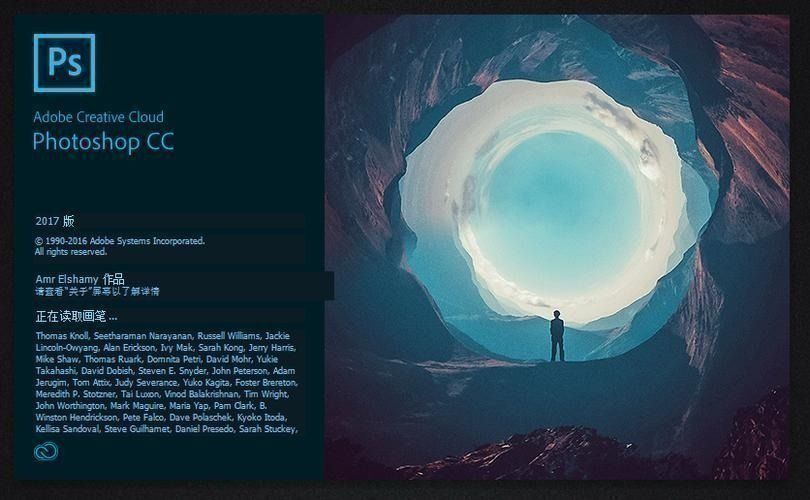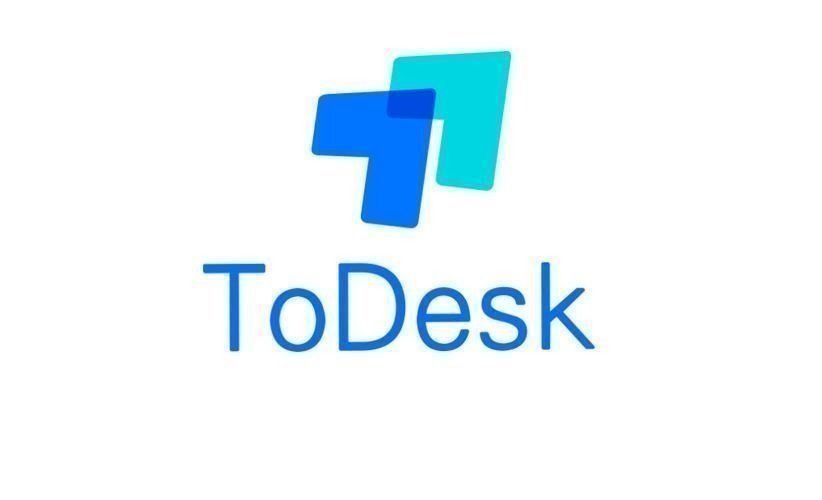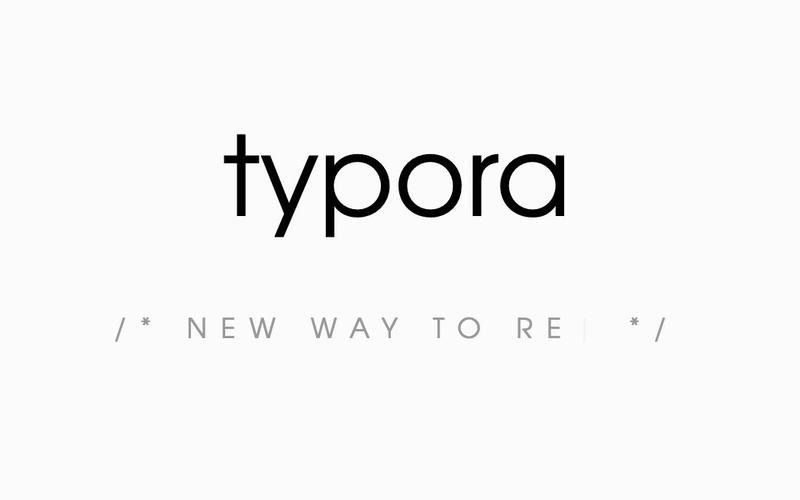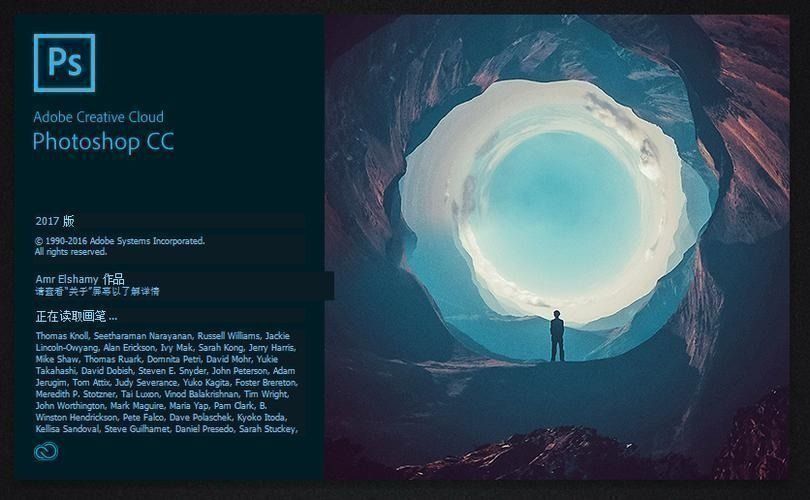Adobe XD如何设置颜色渐变-设置颜色渐变方法
在右侧面板中的“外观”选项卡下,找到并展开“填充”选项。在填充选项中,可以看到当前的填充颜色。单击当前的填充颜色,以打开颜色选择器。在颜色选择器中,您会看到一个标有渐变图标的选项。单击该图标以切换到渐变模式。
设置颜色渐变方法

要在Adobe XD中设置颜色渐变,您可以按照以下步骤操作:
1. 选择您要应用颜色渐变的对象。这可以是形状、文本或任何其他具有填充颜色的元素。
2. 在右侧面板中的“外观”选项卡下,找到并展开“填充”选项。
3. 在填充选项中,可以看到当前的填充颜色。单击当前的填充颜色,以打开颜色选择器。
4. 在颜色选择器中,您会看到一个标有渐变图标的选项。单击该图标以切换到渐变模式。
5. 现在,您可以看到颜色渐变编辑器。根据您的需求,选择或添加渐变停止点。渐变停止点定义了渐变中每个颜色的位置和透明度。
6. 您可以通过单击旁边的颜色选择框来编辑每个渐变停止点的颜色。您可以选择现有的颜色,也可以自定义新的颜色。
7. 在渐变停止点下方的“颜色类型”选项中,可以选择不同的渐变类型,如线性渐变或径向渐变。
8. 在编辑完渐变之后,单击“X”关闭颜色选择器。
这样,您的对象就会应用所选的颜色渐变了。您可以根据需要重复以上步骤,在其他元素上应用颜色渐变。
- GoldWave如何设置将渐变添加到颜色[04-17]
- 苹果手机锁屏日期颜色变浅怎么设置-iPhone锁屏日期变色设置方法[09-08]
- Adobe XD怎么放大画布-Adobe XD放大画布方法[02-17]
- 画世界Pro如何更改透视颜色-更改透视颜色方法[10-09]
- PS如何随机选用杂色渐变[05-11]
- Adobe Acrobat pro dc怎样设置中文-设置中文方法一览[07-19]
- PyCharm如何更改背景颜色-更改背景颜色攻略[07-24]
- InDesign怎么制作渐变边框图片[04-30]
- PS怎么改变渐变列表呈现方式[05-10]
- 永劫无间发型颜色怎么修改?-永劫无间发型颜色修改方法详解[06-21]
-
放置围攻内置菜单
v1.2.2 安卓版
2024年05月24日
-
狼进化论无限金币版
v1.96 安卓版
2024年05月24日
-
苍雾残响
v1.0.8 安卓版
2024年05月24日
-
王牌救援队手机正版
v1.0.3 安卓版
2024年05月24日
-
动物进化模拟中文版
v2.0.2 安卓版
2024年05月24日
-
重返帝国2024最新版
v1.14.0.66 安卓版
2024年05月24日
-
终极生存战新版本
v2.0.0 安卓版
2024年05月24日
-
恐龙小岛免费版
v2.5 安卓版
2024年05月24日
-
绝对赛车测试版
v2.15.5 安卓版
2024年05月24日
-
厕锁2
v0.1.11 安卓版
2024年05月24日
-
山海神猿吞噬单机版
v1.0.0 安卓版
2024年05月23日
-
同学写作业单机版
v1.0 安卓版
2024年05月23日
-
醉计三国测试版
v1.0.2 安卓版
2024年05月23日
-
立体找不同存档版
v1.0.5 安卓版
2024年05月23日
-
球球酷跑无广告中文版
v1.1.7 安卓版
2024年05月22日
-
进击球球大冒险正式服
v189.1.1 安卓版
2024年05月22日
-

wps怎样快速合并图形
2024-05-24 -

恒星播放器如何插入帧率功能
2024-05-24 -

Ae如何制作闪电特效的动画
2024-05-23 -

Audition如何修改波纹颜色
2024-05-23 -

Audition怎么重置窗口布局
2024-05-23 -

Ae如何制作文字混排动画效果
2024-05-23 -
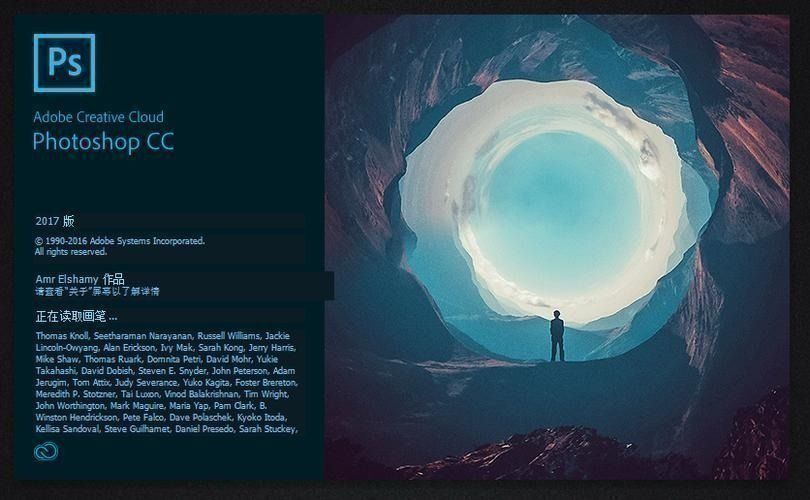
ps怎么设置半透明晶格效果图形
2024-05-23 -

ps怎么把矩形变成波浪效果
2024-05-22 -

迅雷X怎样开启eMule下载
2024-05-22 -

WPS如何快速删除数据中所有负数
2024-05-22 -
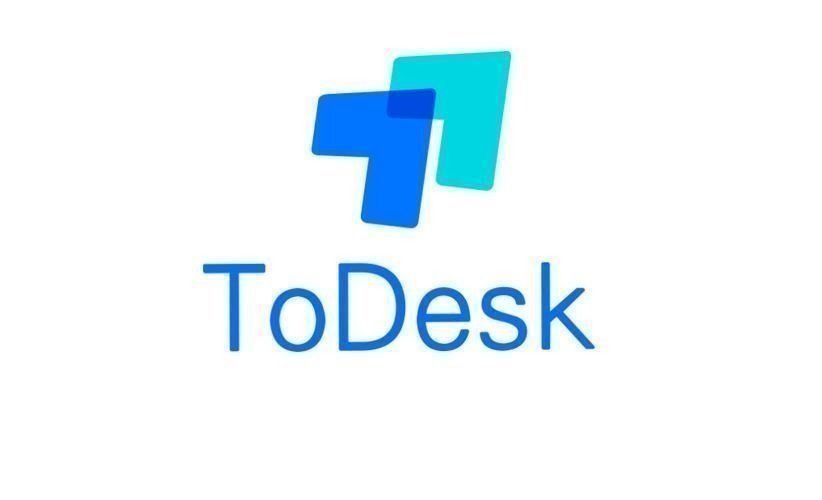
ToDesk访问被拒绝怎么办
2024-05-22 -

ps怎样制作黑金效果
2024-05-22 -
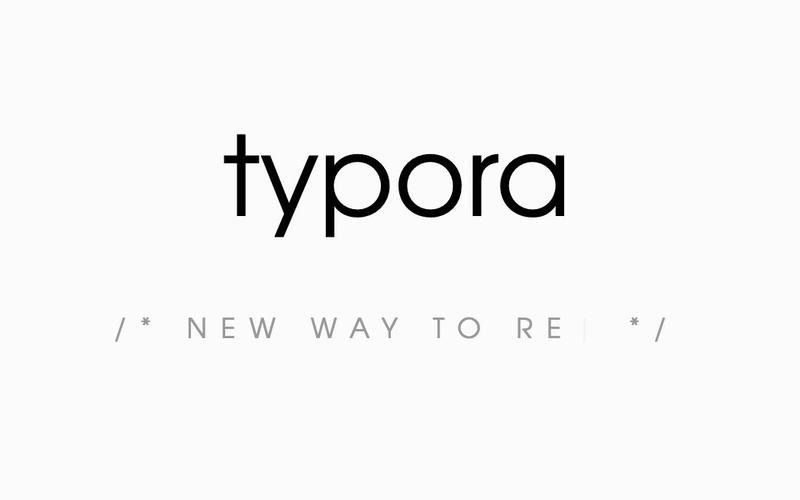
Typora怎么添加图片
2024-05-21 -

驱动人生怎么关闭开机自启动
2024-05-21 -
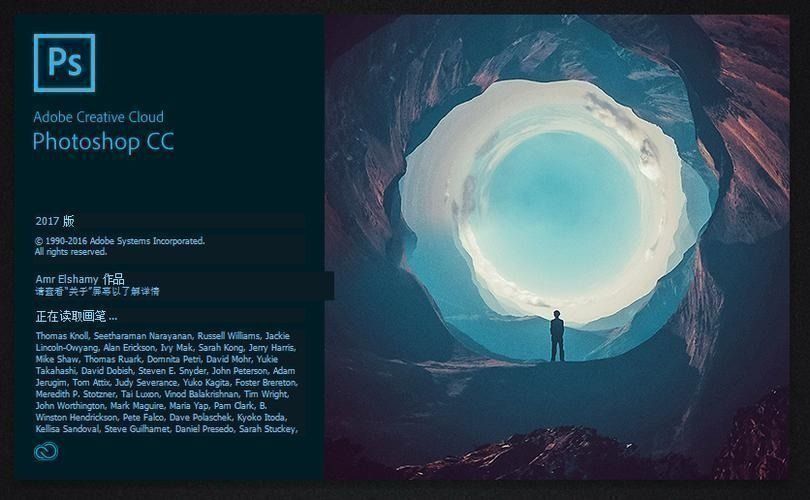
PS怎么插入字体符号
2024-05-21